Как из ВК сохранить видео на компьютер: можно ли перенести
Хотите узнать, как из ВК сохранить видео на компьютер тремя разными способами? Мы готовы поделиться с вами этой информацией! Наверняка вы уже задавались вопросом о том, можно ли сохранить видео с VK на компьютер и, наверное, даже пробовали это сделать в своём аккаунте. Увы, разработчики этой социальной сети сочли недопустимым скачивание любого контента со своего сервиса и запрограммировали сайт таким образом, чтобы это стало невозможным.
Официальных способов того, как из Контакта сохранить видео на компьютер (ПК), к сожалению не существует. Но пользователи, всё-таки, нашли некоторые лазейки, которые позволяют сохранить видео из ВК на свой компьютер, хотя и в нарушение правил сайта. Ниже мы расскажем о самых распространённых из них. Однако, использовать их мы категорически не рекомендуем — ведь это противоречит закону, а также они ненадежны и рискованны!
Способ 1: через код
Этот способ может показаться несколько сложным для неподготовленного человека, но, несмотря на кажущуюся необычность, вы обязательно с ним справитесь! Мы предоставляем здесь инструкцию для браузера Google Chrome.
- Если нужное вам видео ещё не сохранёно на вашей странице ВК, обязательно сделайте это заранее (в конце статьи есть подробная инструкция о том, как сохранить файл на своей странице ВК, воспользуйтесь ею). Кстати, после того, как ролик появится на Вашей странице, видеозаписи можно скрыть, и тогда другие пользователи не смогут его увидеть.
- В своём аккаунте зайдите в раздел «Мои видеозаписи». Найдите нужное видео.
- Теперь найдите на экране свободное от информации место и щёлкните по нему правой кнопкой мышки – должно открыться меню.
- Среди предоставленных действий отыщите «Просмотреть код» и кликните по этой строке.
- Теперь вернитесь к основной части экрана и кликните по нужной вам видеозаписи для начала воспроизведения.
- Нам нужно найти имя файла, которое будет заканчиваться на .mp4. Это и есть ссылка на нужный нам ролик.
- Скопируйте ссылку.
- Вставьте ее в строку поиска.
 Измените несколько значений: %3A на двоеточие, а все %2F на слеш.
Измените несколько значений: %3A на двоеточие, а все %2F на слеш.
- На экране вашего компьютера откроется новая вкладка с воспроизводимой видеозаписью. Кликните мышью на любом месте тёмного фона и выберите вариант «Сохранить как».
- Придумайте название для вашего видео чтобы легко найти его на устройстве и выберите папку, куда его следует сохранить.
Кстати, если вам интересно, как сохранить присланное видео в ВК онлайн, например, в личные сообщения, то наш ответ будет – точно так же! Только в начале вам нужно будет открыть, соответственно, не «Мои видеозаписи», а страницу с нужным сообщением.
Способ 2: через расширения для браузеров
Более простой и удобный вариант для сохранения видео из ВК – это специальные расширения или плагины, которые можно интегрировать в свой браузер.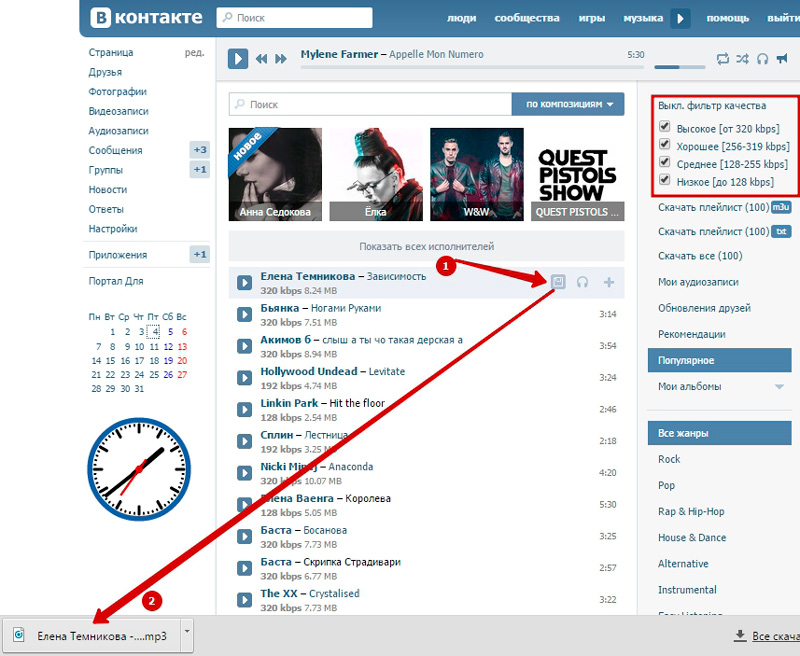 Вот подборка плагинов для самых распространённых браузеров. В этой статье мы их кратко перечислим, а вот подробные описания с инструкция по использованию расширений для скачивания видео, Вы найдете в другой нашей статье.
Вот подборка плагинов для самых распространённых браузеров. В этой статье мы их кратко перечислим, а вот подробные описания с инструкция по использованию расширений для скачивания видео, Вы найдете в другой нашей статье.
Для Google Chrome – VkOpt
- Это расширение позволит вам не только без проблем сохранять на компьютер любое видео и музыку из социальной сети, но и избавит вас от просмотра надоедливой рекламы, так как обладает встроенным блокировщиком.
- Сохранить VkOpt на ноутбук можно здесь https://chrome.google.com/webstore/detail/vkopt/hoboppgpbgclpfnjfdidokiilachfcbb?hl=ru
Для Opera – Кинофрения
- После установки плагина на компьютер под роликами появится активная кнопка «Скачать» и возможность выбрать размер и качество файла.
- Расширение Кинофрения на ПК можно сохранить здесь https://addons.opera.com/ru/extensions/details/kinofreniia-skachat-video-vkontakte/
Для Mozilla Firefox – VK Media Downloade
- С помощью этого расширения вы сможете скачивать из социальной сети ВКонтакте на компьютер не только видеоролики, но и вообще любые файла, включая музыку и изображения.

- Вот здесь можно загрузить плагин VK Media Downloade https://addons.mozilla.org/ru/firefox/addon/vk-music-downloader/
Способ 3: через сторонние программы
Если вы собираетесь довольно часто загружать видео из социальной сети, то можно скачать программу для сохранения видео с Контакта. Для примера мы дадим здесь ссылки на две таких программы – обе имеют функцию загрузки видеороликов.
VKMusic
Несмотря на название, программа отлично подходит и для загрузки видео.
- Она популярна среди пользователей из-за удобства использования и интуитивно понятного интерфейса, даёт возможность отсматривать качество файлов в процессе поиска и предлагает на выбор два варианта загрузки из ВКонтакте – автоматический и ручной.
- Вы можете загрузить программу здесь — http://softcatalog.info/ru/programmy/vkmusic
LoviVkontakte
- После установки программы на компьютер вам даже не понадобится в неё заходить – она автоматически добавит свою иконку в ваш браузер и будет всегда под рукой, когда вы заходите в ВК.

- Как только вы захотите что-либо скачать, кликните по ней и получите доступ ко всему функционалу программы.
- Сохранить программу на компьютер вы сможете тут — http://softcatalog.info/ru/programmy/lovivkontakte
Как сохранить видео на своей странице?
В том случае, если загрузка файла на ноутбук или компьютер необязательна, можно просто скопировать понравившийся ролик на свою страницу в социальной сети. Плюс такого варианта в том, что с файлом можно поступать, как Вам того хочется. В любой момент Вы сможете удалить видео и больше о нем не вспоминать.
Так вы будете иметь доступ к нему в любой момент и не перегрузите память вашего компьютера лишними файлами. Вот как сохранить видеозапись в ВК на своей странице:
- Зайдите в свой аккаунт, откройте раздел «Видео» и, воспользовавшись поиском, найдите нужную запись по ключевым словам.
- Наведите курсор на ролик. В правом верхнем углу появится знак «+».
 Нажав на него, вы можете сохранить файл на своей странице.
Нажав на него, вы можете сохранить файл на своей странице.
Теперь вы знаете, как перенести видео с ВК на компьютер тремя различными способами и в любой момент сможете сохранить любой файл на компьютер самостоятельно, пользуясь нашей инструкцией.
Мы всегда рады вашим комментариям, так что обязательно пишите, если у вас появятся какие-нибудь вопросы или что-то не будет получаться. Наши специалисты с удовольствием подскажут вам верное решение!
Похожие статьи:
Обзор основных способов скачивания музыки с Вконтакте
Не всегда удобно прослушивать музыку напрямую с сайта ВКонтакте. Иногда вообще невозможно, например, нет подключения к сети, или наложено ограничение на фоновое прослушивание. Мы правда уже разбирали, как с этим бороться. Прочитать можно в наших статьях:
Прочитать можно в наших статьях:
В тех руководствах, мы немного затрагивали вопрос скачивания музыкальных файлов со своей страницы. Сейчас мы максимально подробно разберем этот процесс. Научимся пользоваться одним из самых популярных онлайн сервисов, и не менее популярным браузерным расширением. Оба инструмента позволят нам скачать музыкальный файл, на свой компьютер или мобильный телефон.
Скачиваем музыку с ВК, через онлайн сервис
Попробуем воспользоваться ресурсом KissVK. Для перехода воспользуйтесь ссылкой:
https://kissvk.com
Вы увидите главную страницу сервиса.
Сервис KissVKПредварительно нужно пройти авторизацию на своей странице в социальной сети (читаем — вход в вк).
Давайте приступим к работе. Нажимаем на кнопку «Войти и скачать музыку«. В открывшемся окне нам нужно подтвердить разрешения для приложения — делается это нажатием на кнопку «Разрешить«.
После этого Вы увидите краткую инструкцию, в которой представлены подготовительные шаги. Их нужно выполнить.
Их нужно выполнить.
- Откройте свой профиль Вконтакте. Тут можно воспользоваться инструкцией — как закрыть профиль в ВК.
- Сделайте свои аудиозаписи доступными для просмотра. Этот процесс мы разбирали в руководстве учимся скрывать аудиозаписи Вконтакте.
Когда необходимые правки были внесены, возвращаемся к сервису, и нажимаем на кнопку «Обновить страницу«.
Вносим необходимые правки, и продолжаем работуПосле этого автоматически загрузиться список аудиозаписей, которые есть на вашей странице в ВК. И напротив каждого трека будет кнопка для скачивания. Попробуйте выбрать нужную песню, и скачать ее к себе на компьютер.
Как видите, у нас все получилось. Достаточно выбрать трек, и нажать на одну кнопку. Через пару секунд нужный файл будет у Вас на жестком диске.
А этот способ работает с телефона?
Да, работает. Вы можете воспользоваться сервисом KissVK, открыв его в браузере на своем смартфоне. Дальше все по аналогии.
Дальше все по аналогии.
Осуществляем вход.
Вход на сайт KissVK с мобильногоПодтверждаем разрешения для приложенияВидим список треков, и скачиваем нужный.
Скачиваем песню с ВК на телефонПробуем в работе браузерное расширение SaveFrom
Продолжаем знакомиться с методами, позволяющими нам скачивать музыку из Вконтакте. На очереди очень популярный сервис SaveFrom.net. Он позволяет скачивать мультимедиа файлы с большого количества площадок.
Владельцы сервиса разработали для своих пользователей еще и браузерное расширение. Установив которое, вы сможете скачивать музыку, прямо из соответствующего раздела на сайте ВК. Давайте сделаем это.
Идем на сервис по ссылке:
https://ru.savefrom.net
В верхней части сайта нажимаем на кнопку «Установить«. На следующей странице нужно нажать на кнопку «Установить«, или «Инструкция«. Все зависит от браузера, которым вы пользуетесь. Так в Firefox, можно сразу переходить к установке расширения. Когда как в Chrome, нужно предварительно выполнить несколько шагов, по инструкции.
Так в Firefox, можно сразу переходить к установке расширения. Когда как в Chrome, нужно предварительно выполнить несколько шагов, по инструкции.
Мы разберем процесс на примере Google Chrome, поэтому на этом шаге мы нажимаем «Инструкция«.
Дальше выполняем три простых действия.
- Устанавливаем расширение MeddleMonkey, нажатием на кнопку «Установить«. И затем еще раз кнопка «Установить«, уже в открывшемся магазине приложений. Установка расширения MeddleMonkey, из магазина Chrome Store
- Теперь по аналогии устанавливаем скрипт SaveFrom.net. Кнопка «Установить«, на втором шаге в инструкции. Подтверждаем установку расширения SaveFrom
- Расширение готово к работе. Перезагружаем браузер, открываем страницу ВКонтакте, и переходим в раздел «Музыка«. Теперь при наведении курсора мышки на любой трек, в дополнительном меню будет кнопка для скачивания файла на компьютер. Достаточно нажать на нее.
Можно ли скачать сразу всю музыку из ВК?
Мы уже умеем скачивать треки на компьютер и телефон. Но нам каждый раз приходиться проводить описанные выше процедуры, с каждой выбранной песней. А если нам нужен сразу весь плейлист? Можно ли скачать его целиком?
Но нам каждый раз приходиться проводить описанные выше процедуры, с каждой выбранной песней. А если нам нужен сразу весь плейлист? Можно ли скачать его целиком?
Есть один рабочий способ.
Идем на сайт:
http://vkmusic.citynov.ru/
И на главной странице нажимаем кнопку «Скачать VKMusic«. Появиться окно с предложением скачать файл — подтвердите операцию.
Скачиваем программу VKMusicПосле скачивания, запустите этот установочный файл, и проведите инсталляцию программы в обычном режиме. Затем запустите ее.
Теперь мы будем следовать по такому пути:
- Авторизуемся через программу на своей странице в ВК. Для этого откроем в меню пункт «Вконтакте«, и выберем «Мои аудиозаписи«.
- Перейдем к списку музыки.
- Выделим весь плейлист и скачаем его на компьютер.
Ниже этот процесс показан в видео подсказке.
Через несколько минут, все ваши композиции будут в папке, которую Вы указали. К сожалению, этот способ актуален только для компьютера. Но ведь всегда можно подключить телефон к ПК, и просто скопировать нужные файлы.
Видео гид. Учимся скачивать музыку с Вконтакте
Программы для скачивания музыки и видео с вк на пк
Сегодня представляем вам программы для скачивания видео и музыки c контакта, с помощью которых вы сможете быстро загружать мультимедиа из вышеназванной социальной сети на свой ПК и другие мобильные устройства.Мы подготовили проверенные средства с впечатляющим функционалом, удобными инструментами работы, полезными опциями, доступным управлением и приятным понятным интерфейсом.
Рейтинг программ для для скачивания видео и музыки ВК
Программы | Русский язык | Лицензия | Скорость загрузки | Рейтинг | Удобство |
| Да | Бесплатная | 10 | 10 | 10 | |
| VKSaver | Да | Бесплатная | 10 | 10 | 10 |
| LoviVkontakte | Да | Бесплатная | 9 | 10 | 10 |
| VkOpt | Да | Бесплатная | 8 | 9 | 7 |
| Vkontakte.DJ | Да | Бесплатная | 10 | 8 | 8 |
| KissVK | Да | Бесплатная | 10 | 7 | 6 |
| Vdownloader | Да | Бесплатная | 10 | 8 | |
| SaveFrom.net | Да | Бесплатная | 10 | 7 | 9 |
Топ 8 программ для скачивания музыки и видео из ВКонтакте
VKMusic – бесплатное приложение для загрузки мультимедиа из социальной сети VK. Программа позволяет искать музыку и видео, сортировать их и сохранять себе на компьютер. Также разработчиками внедрена опция загрузки видеокомпозиций с различных видеохостингов и выбор оптимального качества загружаемого файла.
VKSaver – бесплатное приложение для загрузки мультимедиа и видео контента из социалки VK. Интегрируется со всеми популярными веб-обозревателями и закачивает видео и музыку одним кликом. Не искажает качество загружаемых файлов и позволяет закачивать объекты разного формата.
LoviVkontakte – бесплатный аудиопроигрыватель с возможностью загрузки музыки из социальной сети VK. Утилита оснащена поиском аудиозаписей, предпрослушкой и созданием личного плейлиста. В программе есть разделы топ-хитов и информация из Википедия об авторе, альбоме или группе. Софт распространяется для компьютера и веб-навигатора.
VkOpt – бесплатный загрузчик мультимедийных файлов из социальной сети VK. Является функциональным дополнением ВКонтакте с множеством полезных опций и инструментов для работы с новыми и ранее удаленными возможностями. Имеет расширения для различных веб-навигаторов и работает с любой ОС.
Vkontakte.DJ – компактная утилита для скачивания музыки и видеоклипов из VK. Загружает отдельные файлы и альбомы, имеет поисковую систему для прослушки и скачивания любых песен, впечатляющую базу медийного контента, интегрированный мультимедийный проигрыватель и опции просмотра фильмов.
KissVK – сервис для загрузки музыки в MP3 формате из ВКонтакте на любой гаджет или персональный компьютер. Функционирует со всеми современными веб-обозревателями и работает как расширение, имеет опцию поиска трека, доступа к аудиотекам друзей, вывода подробных данных о каждой песне и другие возможности.
Vdownloader – бесплатное полезное приложение для скачивания видеороликов с популярных хостингов, создания копий сетевого видео, конвертации материала под мобильные устройства и сохранения аудиопотока в MP3 формате. Программа на русском языке с простым и понятным интерфейсом.
SaveFrom.net помощник – бесплатная утилита, осуществляющая загрузку контента из интернета, и интегрирующаяся плагином в веб-навигатор. Поддерживает различные видеоресурсы и социальные сети, осуществляет выбор пользователем качества загружаемого файла, а также имеет встроенный поиск.
Альтернативные программы:
Как сохранить песню из контакта на компьютер. Как сохранять музыку из «вконтакте» на компьютер
Здравствуйте, Друзья! Сегодня разберемся как скачивать музыку из контакта без программ . Это оказывается еще легче чем с видео . Находим музыку в контакте которую хотим скачать. Жмем на ней правой кнопкой мышки и выбираем «Просмотр кода элемента » — если у вас Google Chrome или Яндекс браузер. Если у вас Опера например, тогда выбираете «Проинспектировать элемент»
В нижней части страницы показывается код элемента. Нам необходимо найти адрес музыки . Музыка, обычно, находится в mp3 формате. То есть мы будет искать адрес, который начинается с «https» и заканчивается «mp3».
Для этого нужно «раскрыть» все треугольнички которые «смотрят» вправо. (они выделены стрелочками на рисунке ниже )
Находим адрес музыкального файла
Дважды кликаем по нему левой кнопкой мышки , чтобы можно было выделить часть параметра «value» и выделяем адрес музыки с «https» до «mp3»
На выделенном адресе жмем правой кнопкой мышки и выбираем «Перейти по адресу … »
Если у вас в открывшемся контекстном меню нет этого пункта, то жмем «Ctrl+C» и копируем адрес музыки в буфер обмена . Открываем новую вкладку в браузере и комбинацией клавиш «Ctrl+V» вставляем адрес музыки из буфера обмена.
ВК долгое время был открытым сайтом в том смысле, что каждый пользователь мог беспрепятственно загружать музыкальный контент, в том числе песни и прочие личные аудиозаписи. Это позволило создать огромную музыкальную библиотеку, в которой можно найти практически любую музыку. В настоящее время VK заключила лицензионные соглашения с тремя основными лейблами, что устранило юридические барьеры и сделало медиатеку еще более полной.
Вместе с функцией загрузки пользователям был предоставлен безграничный доступ ко всем музыкальным файлам. До недавнего времени все это бесплатным, теперь же для прослушивания аудиозаписей ВК без ограничений придется приобрести подписку. С первого дня введения ограничения на прослушивание появилось множество способов их обхода, которые были придуманы пользователями, не желавшими платить за подписку. Однако есть более простой способ — можно скачать понравившиеся вам песни, чтобы иметь к ним доступ в любое время.
Существует огромная масса нелицензионных музыкальных приложений, которые полагаются на огромную музыкальную базу VK для источника их контента. Ограничения коснулись и их. Сегодня есть разные способы скачивания музыки на бесплатной основе среди которых:
- расширения для веб браузеров;
- программы для компьютера;
- специализированные сайты для поиска и загрузки аудиозаписей.
После просмотра этих инструментов вы сможете загрузить любой трек.
Узнайте какие существуют приложения и сервисы для поиска вашей любимой музыки, в новой статье —
Первый способ скачивания музыки из Вконтакта на бесплатной основе и без скачивания программ напрямую чрез браузер. В этом случае вам потребуется установить соответствующие расширения — встроенные плагины, которые открывают особые возможности.
Шаг 1. Откройте меню вашего браузера и в разделе «Дополнительные инструменты» выберите «Расширения». Нажмите на них.
Шаг 2. На экране откроется список всех установленных расширений. Прокрутите страницу в самый низ и откройте интернет-магазин расширений Google Chrome.
Шаг 3. Найдите соответствующее расширение и установите его в своем браузере.
Шаг 4. Как только расширение установится, его значок появится в соответствующем разделе. Оно начнет работать автоматически. Откройте свои аудиозаписи ВКонтакте. Теперь рядом с каждой аудиозаписью появится синяя стрелка для скачивания.
Шаг 5. Нажмите н
программы, расширения и онлайн ресурсы, инструкция со скриншотами и видео
Скачать музыку из соцсетей на компьютер не составляет труда, будь то «ВКонтакте» или «Одноклассники». Для этого есть как отдельные приложения, так и расширения для браузеров и даже онлайн-сервисы.
Обязательно ли скачивать музыку в соцсети «ВКонтакте»
Закачка музыки по сравнению с онлайн-прослушиванием имеет ряд преимуществ.
- Скачав однажды, вам больше не нужно перекачивать этот саундтрек — он сохранится на диске вашего ПК либо на карте памяти планшета или смартфона, даже если интернет временно недоступен.
- В отличие от однопоточного воспроизведения, скачивание «ВКонтакте» поддерживает докачку в несколько потоков при обрыве связи. Так, популярный загрузчик Download Master позволит в этом убедиться.
- Существенно снижается загрузка сотовых сетей — контент, когда-то скачанный, повторно скачается лишь при утере диска с вашим музыкальным архивом (и невозможности перенести, восстановить данные с него).
Пользователи 1990-х и 2000-х гг. были намного более дисциплинированными — по сто раз не перекачивали одну и ту же песню или фильм. Несмотря на это, желание «хочу качать, а не смотреть онлайн» на практике остаётся легко достижимой функцией — 99% серверов интернета поддерживают докачку. И почти все из них — закачку в несколько потоков. Остаётся выбрать лишь понравившийся клиент-загрузчик — и в придачу купить любой внешний диск в терабайт и более. Для особо продвинутых есть торренты, где число потоков может достигать сотен — их численность практически не ограничена.
Будем честны. Если пойти ещё дальше — становится понятно, что сегодня нам всячески навязывается онлайн-просмотр/прослушивание (соцсети, радио, телеканалы, онлайн-магазины, сайты музыкантов и продюсеров) — и в то же время пользователю не дают спокойно скачать понравившийся контент.
Как известно, «ноги растут» от запретов со стороны правообладателей. Раньше они запрещали прокат и публичное воспроизведение музыки и кино — сейчас же они не хотят, чтоб мы с вами скачивали их, ведь мы можем поделиться понравившимися видео и музыкой со своими друзьями, родственниками, коллегами и т. д. Зачем им покупать лицензионную копию всё того же сборника «Танцевальный рай №123» или «Союз-69» — они могут скачать его в Сети. Из-за этого вносятся нескончаемые запреты в российское и международное законодательство. Из-за этого «переезжают» из России и других стран популярные сервисы — такие, как «Музыка ВКонтакте». Из-за этого провайдеры и сотовые операторы блокируют «облака», торрент-трекреы и файлообменники, вынуждая людей «гонять» VPN, Tor, а также зарубежные анонимайзеры и прокси, выстраивая цепочки из последних для соединения с любимыми онлайн-хранилищами контента.
Но не стоит настраиваться на грустный лад — скачать музыку в Сети всегда есть чем и откуда. Не исключение и соцсеть «ВКонтакте». Сервис «Музыка ВКонтакте» могут лишь закрыть. Вообще. Но тогда, как грибы после дождя, появятся аналогичные сервисы с возможностью комфортного скачивания. Пока этого не случилось, скачивать музыку можно с помощью программ, дополнений для браузеров и «зеркал» — сайтов типа savefrom.net, собирающих под своё «крыло» видео и музыку из любых источников.
Практические варианты загрузки музыки из «ВК» на компьютер
Для начала стоит перебрать ещё работающие сегодня приложения.
С помощью программ
Прежде чем сообщить о конкретных программах, стоит остановиться на защите самой соцсети «ВКонтакте» от скачивания музыки путём простого граббинга (сортировки и извлечения) медиатрафика.
Дело в том, что любая веб-страница — это как бы скопище закачек тех элементов, из которых она состоит и показывается так, как вы её должны увидеть на дисплее вашего ПК или гаджета.
Так, приложение HandyCache, позволяющее на глаз отличить трафик мультимедиа от трафика элементов веб-страниц путём мониторинга ссылок, по которым грузится запрашиваемый контент, бессильно выделить загружаемые файлы — они зашифрованы в HTTPS и подписаны портом, например, тем же 443.
HandyCache, приложение-прокси, засекает трафик на userapi.com, одном из доменов VK
Вместо ссылки, скажем, «http://vk.me/audio/1234567890.mp3» вы видите лишь скупое «https://userapi.com:443» — из такого адреса ничего не выделишь. Вставив эту зашифрованную ссылку во FlashGet или в Download Master, вы столкнётесь с ошибкой — вместо искомого файла загрузится веб-страница, т. к. конкретный запрос на загрузку файла домену «userapi.com» дан не был.
В общем, когда вы включаете на своей странице «ВКонтакте» онлайн-плеер — не надейтесь, что сразу увидите вожделенную точную ссылку на воспроизводимый трек или видеоролик. До 2016 г. так было — но под давлением правообладателей и разных инстанций (вторые, грубо говоря, пошли на поводу у первых) группа разработчиков «ВКонтакте» внедрила шифрование медиаконтента. Даже то, что вы сами записали и закачали «ВКонтакте» (вы автор ваших записей), достать оттуда так просто уже будет нельзя. На помощь могут прийти технологии сниффинга трафика — сия задача уже для суперпрофессионалов, ненавидящих лёгкие пути решения.
Здесь не понадобятся приложения-снифферы, требующие знания тонкостей протоколов и шифрования в сетях. Именно это и учли другие разработчики, стоящие на страже свободного обмена медиаконтентом, продолжая обходить ограничения, введённые «ВКонтакте».
Использование бесплатной программы «DJ ВКонтакте»
У разработчиков DJ Vkontakte не всё гладко. Борясь за качество своего продукта, они стали настолько известны, что, попав в немилость правообладателей, переехали на зарубежный хостинг, сменив адрес на vkdj.org.
- Скачайте, установите и запустите приложение «Диджей ВКонтакте».
- Авторизуйтесь в приложении — без этого вы не сможете искать и скачивать музыку.
- Введите какое-нибудь ключевое слово в поисковой строке приложения «DJ VK».
Введите название трека в строку поиска и нажмите «Найти»
- Нажмите кнопку скачивания (значок ноты со стрелкой) — выбранный трек будет скачан.
Скачивание с помощью «Диджея ВКонтакте» происходит достаточно быстро — необязательно «граббить» ссылку в HandyCache и вставлять её в Download Master. Этот шаг, как правило, пригождается при непосредственном использовании браузерных инструментов — как встроенных, так и сторонних.
Видео: как пользоваться DJ VK, как искать музыку «ВКонтакте»
Как воспользоваться плагинами-«качалками» для браузеров
Эта инструкция отлично дополняет и разъясняет теоретические сведения из предыдущего пункта. Если вы — один из тех, кто жаждет узнать правду, отнеситесь к написанному серьёзно.
Здесь потребуется, например, браузер Firefox (с последними обновлениями) и уже известный загрузчик Download Master (для удобной и безопасной закачки) и плагин VKD, вышедший совсем недавно — в сентябре 2017 г.
Совет: чаще проверяйте наличие плагинов-загрузчиков для «ВКонтакте» (да и для других соцсетей) и берите всегда наисвежайший — старые плагины 2–3-летней давности уже могут не работать! Это связано с давлением правообладателей на разработчиков и администрации соцсетей — последние регулярно совершенствуют защиту от скачивания.
Сделайте следующее:
- Скачайте и установите браузер Firefox и менеджер загрузок Download Master.
- Запустите Firefox и дайте команду «Инструменты — Дополнения — Расширения», найдите с помощью поисковой строки Firefox плагин «VKD» (англ. Vkontakte Downloader) и установите его, нажав на «Загрузить». Перезапустите Firefox.
Плагин VKD даст возможность скачивать музыку и видео на vk.com
- Перейдите на сайт «ВКонтакте» и дайте команду «Моя страница — Музыка», поищите на сайте и добавьте в свой плейлист какие-нибудь композиции.
Для удобства скачивания рекомендуется составить список из любимых треков на vk.com
- Теперь возле каждого саундтрека вместе с кнопками воспроизведения и «расшаривания» появится стрелка (команда для загрузки). Нажмите её. Firefox начнёт скачивать выбранный саундтрек.
Загрузка в Firefox всегда является однопоточной — нужны сторонние программы
- Откройте активные в данный момент загрузки, дав команду в Firefox «Инструменты — Загрузки», выделите вашу закачку и дайте команду: правая кнопка мыши — «Копировать ссылку (на загрузку)». Затем дайте команду: правая кнопка мыши — «Приостановить/Отменить». Однопоточная и неустойчивая загрузка напрямик с браузера — не ваш формат, если вы профессионал.
После копирования ссылки в буфер Windows можно остановить ставшую ненужной загрузку
- Запустите Download Master и дайте команду: «Закачки — Добавить новую закачку», из буфера Windows автоматически вставится расшифрованная (длинная) ссылка на закачку. Нажмите кнопку «Начать закачку».
Ссылка загрузки выглядит более развёрнуто, чем та, что была определена ранее
Закачка будет происходить в несколько потоков, с поддержкой докачки при обрыве и возобновлением прерванных загрузок. Download Master использует до 8 потоков — их слаженная работа (автоперевзятие при нестабильности потока без потери уже полученных данных) ускоряет скачивание.
В несколько потоков, с поддержкой докачки при обрыве и должна скачиваться музыка с vk.com
Обратите внимание: расшифрованные ссылки в этом примере не выглядят скупо и обрезанно, как ранее в «мониторе» программы HandyCache, а имеют длинный 64-разрядный шифр, а в теле ссылки содержится якорь «audios/<имя_файла>.mp3» — скрытая и зашифрованная папка на сервере userapi.com, которую не «достать» обычными средствами. Задача дополнений, расширений, отдельных программ и онлайн-сервисов — «докопаться» до нужных папок, вытащить оттуда файлы «на свет божий», которые могут быть докачаны с комфортом.
Этот же механизм шифрования применяется для любых проприетарных продуктов — даже таких, как Apple iPhone (операционная система iOS), в котором пользовательские папки скрыты и перешифрованы, а плагины-«взломщики» извлекают их содержимое для свободного доступа с ПК через USB-кабель. Разработчики хорошо знают этот приём — как и хакеры, работающие на благо свободы для современного пользователя. Явление безопасности в Сети, кстати, обязано своим появлением именно такому шифрованию.
Как скачивать музыку «ВКонтакте» через онлайн-сервисы
Сегодня действует несколько сайтов-загрузчиков, исправно собирающих музыку по сети «ВКонтакте». Прежде чем называть какие-либо из них, стоит немного разъяснить схему их работы.
Вы уже знаете, что для защиты от скачивания трафик «заворачивается» в HTTPS и «ходит» по 443-му порту. Сторонний онлайн-сервис, обходящий это ограничение, делает следующее:
- расшифровывает ссылки на закачку искомого контента в нормальный вид;
- либо применяется «тупая» загрузка «всего и вся», что есть на «Музыке ВКонтакте» с последующим сохранением на своих серверах.
По второму принципу, кстати, работает сервис savefrom.net — благодаря скоростным каналам между ним и «ВКонтакте» за считанные секунды сервис «SaveFrom» качает запрашиваемое вами видео. Далее он генерирует уникальную ссылку для вашей закачки уже со своих серверов, которые, в свою очередь, поддерживают множественную закачку, докачку при обрыве, многопоточность и прочие современные «плюшки», с которыми ваши закачки уже будут в безопасности. По этой же схеме работают и многие «разблокировщики» торрентов, созданные для борьбы с запретом торрентов сотовыми операторами, например, zbigz.com — torrent-файл выкладывается на сервер, тот скачивает контент и выдаёт ссылку для обычной загрузки через Download Master или иной менеджер загрузок.
Установка SaveFrom.net в виде дополнения куда более хлопотнее, чем использование всё того же «VKD» — воспользуйтесь, например, сервисом «kissvk.com».
Как пользоваться сервисом kissvk.com
Сделайте следующее.
- Перейдите на сайт kissvk.com и авторизуйтесь под своей учётной записью «ВКонтакте».
- Введите в поиске нужного исполнителя или название саундтрека.
Выберите любой трек, какой хотите скачать
- Нажмите кнопку загрузки на странице напротив выбранного трека — начнётся загрузка.
Дождитесь, пока трек загрузится — KissVK не поддерживает докачку при обрыве
Недостаток: kissvk.com, вопреки многим другим сайтам, работающим с «Музыкой ВКонтакте», не поддерживает докачку (не виден размер файла и сколько он ещё будет скачиваться при вашей скорости). К сожалению, создатели сервиса «KissVK» не реализовали поддержку докачки. При попытке вставить ссылку kissvk.com в Download Master статус скачивания будет либо неизвестен, либо отрицателен — если будет ошибка при сбое связи, закачка сбросится и перезапустится «с нуля». Убедитесь, что у вас хорошая скорость интернета и безлимитный тариф. Если у вас неустойчивый мобильный интернет — откажитесь от этой инструкции и воспользуйтесь предыдущей.
В каких случаях музыку с VK скачать невозможно
Как видите, всегда есть программные решения, гарантированно позволяющие скачать музыку в сети «ВКонтакте». В описании «Диджея ВКонтакте» заявлено даже, что можно скачать удалённые треки. Во многих других приложениях этого сделать нельзя.
Не стоит загадывать, когда «ВКонтакте» нельзя будет скачать музыку. Это может быть лишь в двух случаях: закрытие «Музыки ВКонтакте» или, что более широко, закрытие «ВКонтакте» полностью. Пока же загружать музыку оттуда можно сколько угодно — в этом проекте крутятся бешеные деньги, и на наше с вами поколение «Музыки ВКонтакте» хватит.
Музыка в соцсетях, включая сеть «ВКонтакте», останется доступной каждому до тех пор, пока будет живы сами соцсети. Приятного вам прослушивания музыки без интернета!
Блоггер, копирайтер (в т. ч. и рерайтер) Оцените статью: Поделитесь с друзьями!Как сохранить текстовые сообщения на компьютер с iPhone
В этой статье рассказывается, как сохранять текстовые сообщения, сообщения iMessages и чаты WhatsApp на iPhone iPhone на компьютер в форматах HTML и Text.
Ознакомьтесь с нашей предыдущей статьей, чтобы узнать, как просматривать и искать сообщения iPhone в TouchCopy.
Выберите способ сохранения сообщений:
Сохранить текстовые сообщения с iPhone как HTML
Выполните следующие действия, чтобы передать текстовые сообщения с iPhone на компьютер в формате HTML:
.- Откройте TouchCopy и просмотрите свои сообщения.
- На вкладке «Сообщения» выберите сообщения, которые вы хотите сохранить.
- Нажмите «Копировать сообщения» и выберите место на вашем ПК или Mac для хранения ваших сообщений.
- Нажмите «ОК», чтобы начать копирование сообщений.
Сохранить все сообщения iPhone сразу: Если вы хотите скопировать все свои текстовые сообщения, сообщения iMessages и WhatsApp за один раз, когда ваши сообщения загружены в TouchCopy, нажмите «Копировать сообщения», не выбирая ни одного разговора.TouchCopy позволяет вам выбирать, где на вашем компьютере вы хотите сохранить свои сообщения, место сохранения по умолчанию обычно — ваш рабочий стол.
Сохранить выбранные сообщения на компьютер: Выбрав контакт и отображая беседу, нажмите «Копировать сообщения» на панели управления TouchCopy, чтобы сохранить беседу на свой компьютер. Вы также можете выбрать несколько контактов, удерживая клавишу Shift и выбирая разговоры, которые вы хотите скопировать одновременно. Вы можете выбрать место для сохранения скопированных сообщений в TouchCopy.TouchCopy сохраняет выбранные разговоры в виде файлов .html, причем каждый файл .html назван в честь отдельного контакта. Вы можете открыть эти файлы .html с помощью браузера, например Firefox, Chrome или Internet Explorer.
Посмотрите наше видео о том, как сохранять сообщения iPhone на компьютер:
Сохранить текстовые сообщения с iPhone как текст
Если вам просто нужна голая копия текстовых разговоров, этот вариант для вас.При сохранении в виде текста будет создан текстовый документ выбранной беседы. Если вы хотите сохранить прикрепленные изображения и видео, вам нужно будет сохранить их как HTML с помощью функции «Копировать сообщения».
Чтобы сохранить сообщения iPhone в виде текста, выполните следующие действия:
- Просматривайте сообщения в TouchCopy.
- Щелкните вкладку «Сообщения» и выберите беседу, которую хотите сохранить.
- Нажмите «Сохранить текст» и выберите место на ПК или Mac для сохранения сообщений.
- Нажмите «ОК», чтобы скопировать выбранные разговоры в текстовые файлы.
Сохранение изображений и видео, отправленных с вашими сообщениями
Если ваши разговоры содержат изображения или видео, TouchCopy также может скопировать их на ваш компьютер. Вам нужно будет использовать «Копировать сообщения» для сохранения в формате HTML, и изображения / видео будут встроены в сохраненный файл .html. TouchCopy создаст дополнительную папку, содержащую изображения и видео, отправленные как часть ваших бесед в MMS и WhatsApp.Изображения сохраняются как файлы JPEG, тогда как ваши видео сохраняются как файлы Quick Time Movie (.mov), поэтому вы можете легко просматривать и воспроизводить их на своем ПК или Mac.
Изображения также будут встроены в ваш сохраненный документ, если вы выберете сохранение в формате PDF, однако при сохранении в виде текста изображения и видео будут опущены.
Хотите сохранить ТОЛЬКО прикрепленные изображения? Если вы хотите сохранить фотографии, но не слишком беспокоитесь о сохранении текста, это вполне возможно с TouchCopy.
Для этого щелкните беседу с фотографиями, которые вы хотите сохранить. Теперь вы увидите 2 вкладки в верхней части окна предварительного просмотра: беседа и изображения. Щелкните «Изображения».
Здесь вы можете увидеть все изображения, отправленные и полученные в выбранном вами разговоре. Нажмите «Копировать изображения», чтобы скопировать их все, или сначала выберите нужные.
Издатель: Широкоугольное программное обеспечениеКак скачать песни с Amazon Music на компьютер?
- Главная
- Продукты Продукты Звездные продукты · Любой конвертер видео бесплатно · Конвертер любого видео Ultimate · Любой видео конвертер Pro.· Наблюдающий за выпивкой игрок (Netflix) Загрузчик видео · Загрузчик видео Netflix · Загрузчик видео Amazon · Загрузчик видео с YouTube Офисная производительность · Конвертер PDF в Word · PDF Converter Professional · Любой конвертер электронных книг Мобильное управление · iOS и Android менеджер · Мобильная передача данных · Восстановление данных iOS · iOS Data Eraser Pro.
Как сохранить документ
Если вы написали бестселлер или информационный бюллетень, вы, вероятно, захотите сохранить его где-нибудь, чтобы снова получить к нему доступ для печати или отправки по электронной почте. Вы также можете начать работу над документом, но захотите закончить его позже.
В этом руководстве объясняется, как сохранить документ в Microsoft Word Office 365. Некоторые шаги могут немного отличаться в зависимости от вашей версии Word. Подробные сведения о других версиях см. На веб-сайте поддержки Microsoft.
Вам понадобится:
- Компьютер с установленным Microsoft Word.
Вы можете сохранить документ в любой момент по мере его ввода, и это очень хорошая практика — сохранять каждые несколько минут. Таким образом, если ваш компьютер выйдет из строя до того, как вы закончите сочинение, вы не потеряете то, что набрали.
Следуйте этим пошаговым инструкциям, чтобы сохранить документ
Шаг 1: Создайте новый документ в Word и введите текст.
Шаг 2: Щелкните File в верхнем левом углу экрана.
Шаг 3: В меню выберите Сохранить .
Шаг 4: Появится диалоговое окно «Сохранить». Вверху и слева в списке параметров папки будет показана папка, в которую вы будете сохранять документ. Если вы хотите изменить эту папку, перемещайтесь по папкам в левой части диалогового окна, чтобы выбрать ту, в которой вы хотите сохранить документ.
Шаг 5: Word автоматически присвоит вашему документу имя на основе первых нескольких слов текста. Если вам не нравится то, что указано, после выбора целевой папки введите имя документа в поле «Имя файла». Придумайте краткое имя, которое позволит вам снова легко найти документ.
Не беспокойтесь об изменении того, что находится в нижнем поле с надписью «Сохранить как тип». Это редко нужно менять. Это позволяет вам выбрать тип формата, который будут иметь все документы, созданные с этими настройками.
Шаг 6: После того, как вы ввели имя документа, нажмите Сохранить .
Шаг 7: Ваш документ теперь будет иметь имя, которое будет отображаться в самом верху экрана вашего документа. Если вы внесете изменения в свой документ, а затем сохраните их после того, как он был изначально сохранен, диалоговое окно больше не появится. Он просто сохранит ваши изменения без отображения каких-либо визуальных уведомлений.
Шаг 8: Меню «Сохранить как» — ссылка на которое находится в левой части диалогового окна «Файл» под «Сохранить» — используется для сохранения существующего документа под другим именем.Это полезно, если вы внесли изменения в документ, а затем хотите сохранить изменения, но при этом сохранить исходный документ в исходном формате под исходным именем.
Последнее обновление 3 июля 2019 г.
Как загрузить музыку и сохранить ее на USB-накопитель
Эмилио Альварес
Обновлено 28 сентября 2017 г.
Загрузить музыку и сохранить ее на USB-накопитель — простая задача. Существуют различные легальные способы загрузки музыки из Интернета, которые затем позволят вам сохранить ее на любой диск, включая USB или жесткий диск.Такими сайтами могут быть сайты онлайн-радио или популярные сайты с оплатой за скачивание. Обычно они требуют от пользователей регистрации, прежде чем они смогут покупать или скачивать. Независимо от того, каким образом вы загружаете музыку, сохранение ее на USB-накопитель в конечном итоге потребует той же базовой процедуры.
Скачивание музыки
Введите в браузере адрес вашего любимого сайта загрузки, например letgomp3.com. Если вы уже являетесь пользователем, войдите в систему. Если нет, зарегистрируйтесь как пользователь, чтобы продолжить.
Просмотрите сайт и выберите стиль музыки, которую хотите загрузить. При необходимости выполните поиск по исполнителю, жанру, альбому или названию песни в поле поиска.
Щелкните название дорожки для музыки, которую вы хотите загрузить. Появится список с длиной части, ценой, возможностью предварительного просмотра и синим значком для загрузки.
Щелкните синий значок загрузки рядом с треками, которые вы хотите загрузить, и подтвердите покупку для каждого из них.
Перейдите в папку «Загрузки» на своем компьютере и найдите недавно загруженную музыку.При необходимости отсортируйте по дате, чтобы найти файлы, которые вы загружали последними.
Сохранение музыки на USB-накопитель
Найдите музыку, которую вы только что загрузили. Выберите треки, которые хотите сохранить на USB. Щелкните эти дорожки правой кнопкой мыши и выберите в раскрывающемся меню пункт «Копировать».
Заходим в открытую папку USB-накопителя. Вставьте скопированные треки в эту папку, щелкнув правой кнопкой мыши пустое место в папке и выбрав опцию «Вставить». Вы увидите, что выбранная вами музыка появится в папке USB-накопителя.
После завершения правильно извлеките USB-накопитель. Чтобы избежать потери сохраненных данных, убедитесь, что вы выбрали опцию «Извлечь диск», прежде чем физически извлекать его.

 Измените несколько значений: %3A на двоеточие, а все %2F на слеш.
Измените несколько значений: %3A на двоеточие, а все %2F на слеш.

 Нажав на него, вы можете сохранить файл на своей странице.
Нажав на него, вы можете сохранить файл на своей странице.